Fedora 22 ha sido lanzado hace solo unos días y ahora puedes instalar LAMP en él. LAMP es un conjunto de herramientas necesarias para construir tu servidor web con soporte para bases de datos relacionales como MariaDb con el nuevo gestor de paquetes (DNF) en Fedora 22, hay una ligera diferencia de los pasos habituales que debes realizar para la instalación.
La abreviatura LAMP se toma de la primera letra de cada paquete que incluye: Linux, Apache, MariaDB y PHP. Dado que ya tienes instalado Fedora, la parte de Linux está completa, de lo contrario puedes seguir las siguientes guías para instalar Fedora 22.
- Guía de Instalación de Fedora 22 para Servidores
- Guía de Instalación de Fedora 22 para Estaciones de Trabajo
Una vez instalado Fedora 22, necesitarás hacer una actualización completa del sistema emitiendo el siguiente comando:
# dnf update
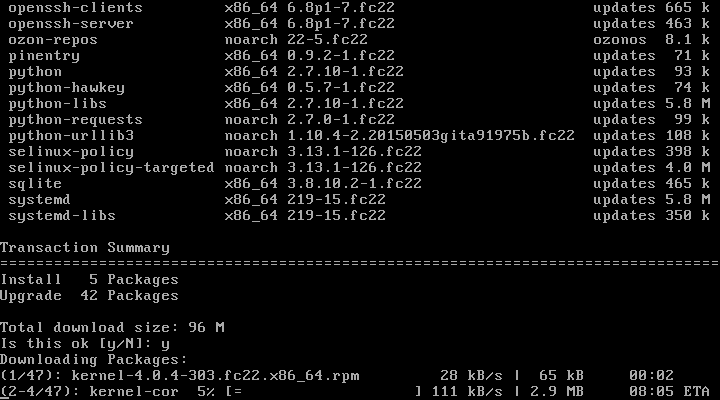
Ahora estamos listos para continuar. Separaré el proceso de instalación en 3 pasos diferentes para hacer todo el proceso más fácil para ti.
Paso 1: Configurar el Servidor Web Apache
1. El servidor web Apache alimenta millones de sitios web en la web. Es muy flexible en cuanto a personalización y su seguridad puede mejorarse enormemente con módulos como mod_security y mod_evasive.
Para instalar Apache en Fedora 22 simplemente ejecute el siguiente comando como root:
# dnf install httpd
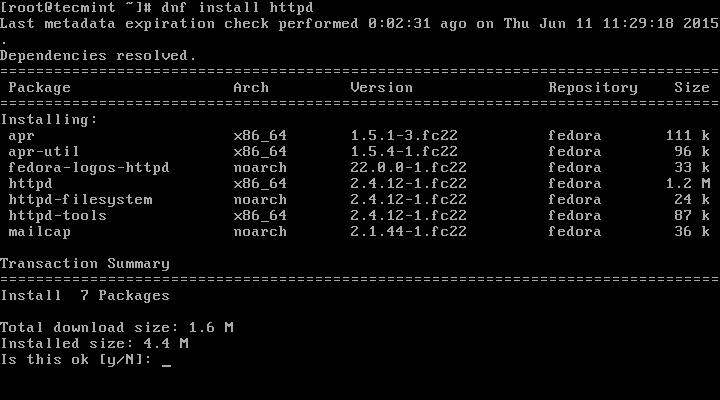
2. Una vez que la instalación esté completa, puede encender Apache emitiendo el siguiente comando:
# systemctl start httpd
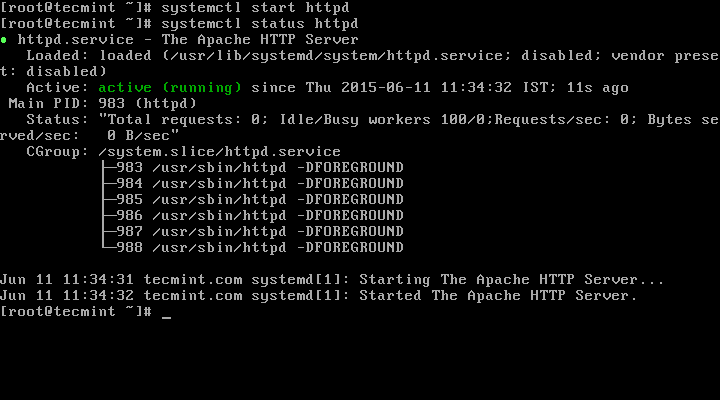
3. Para verificar que Apache está funcionando correctamente, abra la dirección IP de su servidor en un navegador web. Puede encontrar su dirección IP con un comando como:
# ifconfig | grep inet

4. Una vez que conozca la dirección IP, puede ingresarla en el navegador y debería ver la página predeterminada de Apache:
Nota: En caso de que no pueda acceder a la página, podría ser que el firewall esté bloqueando la conexión en el puerto 80. Puede permitir conexiones en los puertos predeterminados de Apache (80 y 443) utilizando:
# firewall-cmd --permanent –add-service=http # firewall-cmd --permanent –add-service=https
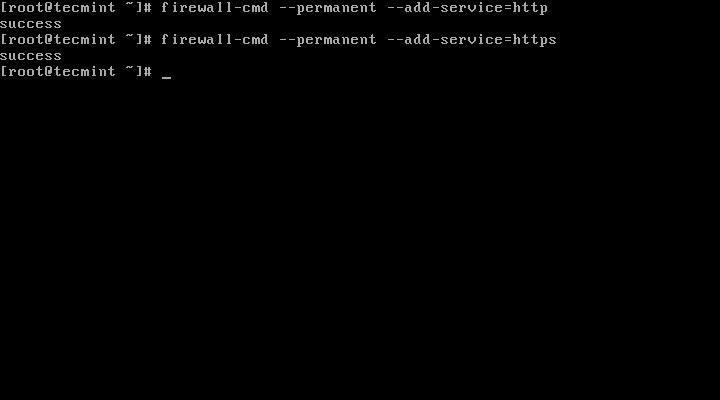
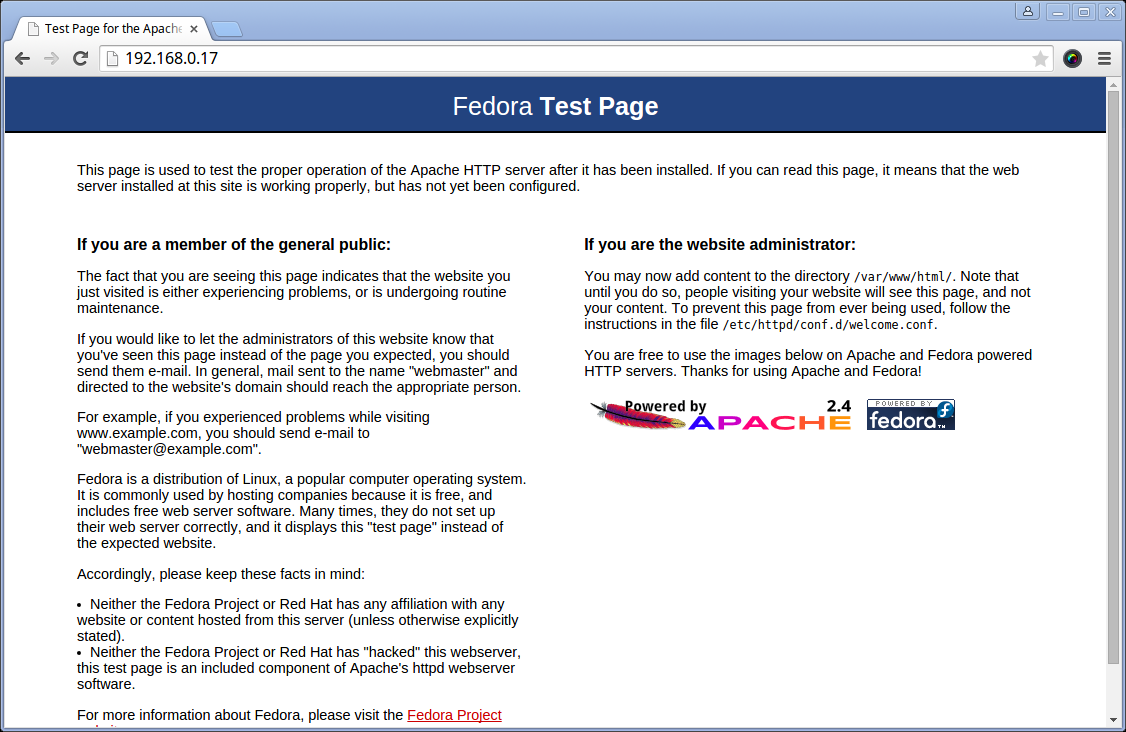
5. Para asegurarse de que Apache se inicie al arrancar el sistema, ejecute el siguiente comando.
# systemctl enable httpd
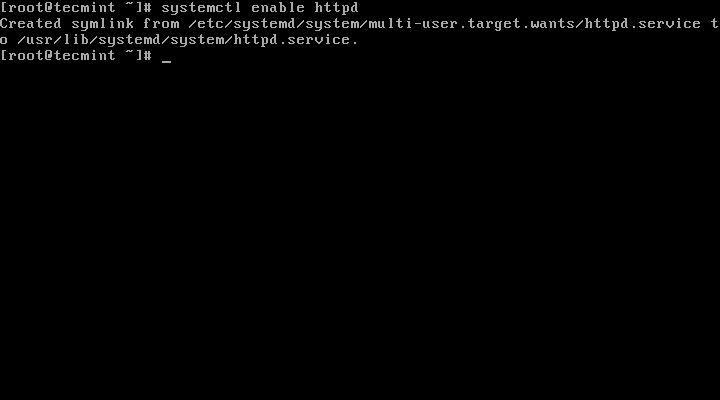
Nota: El directorio raíz predeterminado de Apache para los archivos de su sitio web es /var/www/html/, asegúrese de colocar sus archivos allí.
Paso 2: Instalar MariaDB
6. MariaDB es un fork de código abierto de la famosa base de datos relacional MySQL. MariaDB ha sido bifurcada por los creadores de MySQL debido a preocupaciones sobre la adquisición por parte de Oracle. Se pretende que MariaDB siga siendo gratuita bajo la licencia GNU GPL. Lentamente se está convirtiendo en la opción preferida para un motor de base de datos relacional.
Para completar la instalación de MariaDB en Fedora 22, emita los siguientes comandos:
# dnf install mariadb-server
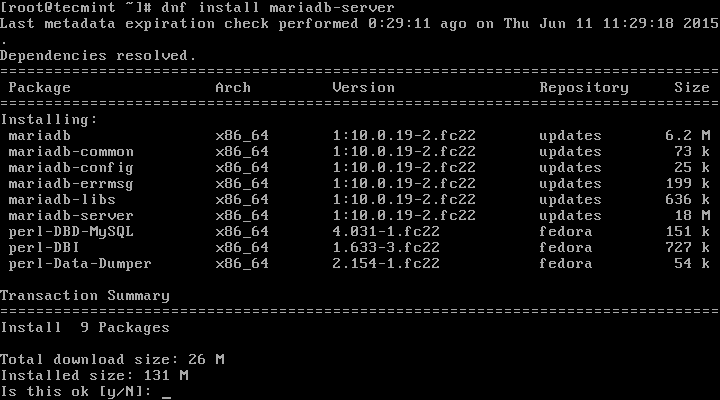
7. Una vez completada la instalación de mariadb, puede iniciar y habilitar MariaDB para que se inicie automáticamente en el arranque del sistema emitiendo los siguientes comandos:
# systemctl start mariadb # systemctl enable mariadb
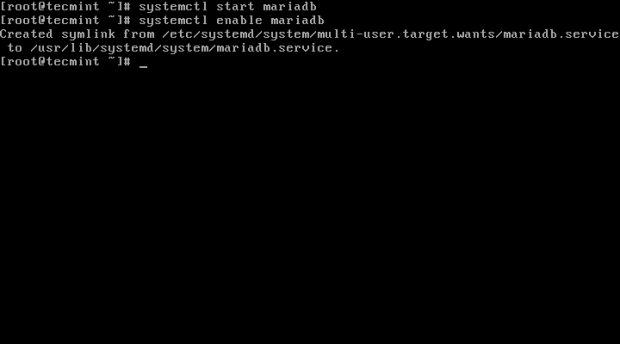
8. Por defecto, el usuario root no tendrá una contraseña de root establecida, debe ejecutar el comando mysql_secure_installation para establecer una nueva contraseña de root y asegurar la instalación de MySQL como se muestra a continuación.
# mysql_secure_installation
Una vez ejecutado, se le pedirá que ingrese la contraseña de root de MySQL – simplemente presione enter ya que no hay contraseña para ese usuario. El resto de las opciones dependen de su elección, puede encontrar una salida de muestra y sugerencias de configuración en la captura de pantalla a continuación:
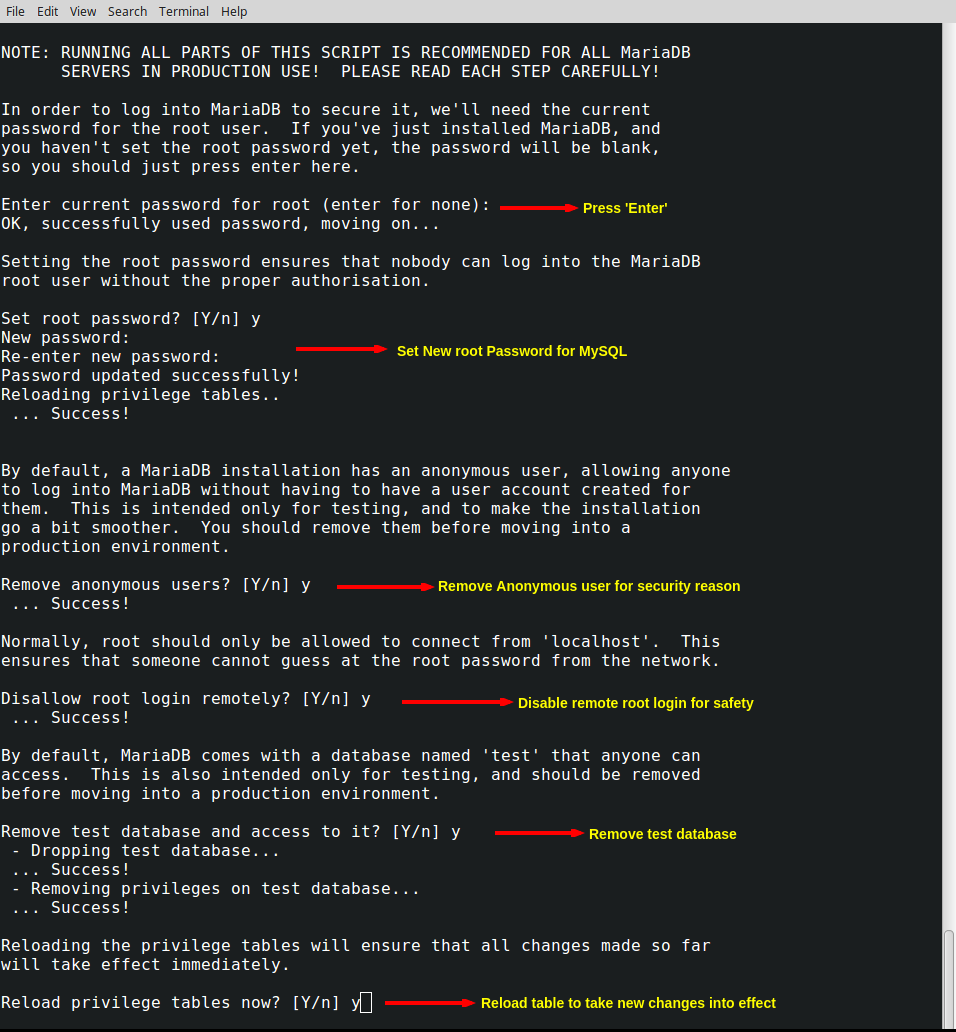
Paso 3: Instalar PHP con Módulos
9. PHP es un lenguaje de programación potente que se puede utilizar para generar contenido dinámico en sitios web. Es uno de los lenguajes de programación más utilizados para la web.
La instalación de PHP y sus módulos en Fedora 22 es sencilla y se puede completar con estos comandos:
# dnf install php php-mysql php-gd php-mcrypt php-mbstring
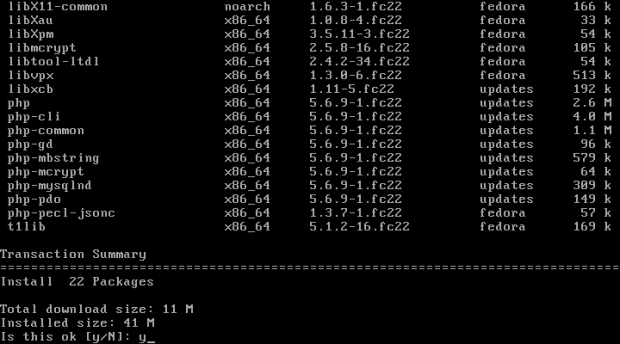
10. Una vez que la instalación esté completa, puedes probar PHP creando un archivo PHP simple info.php en el directorio raíz de Apache, es decir, /var/www/html/, y luego reiniciar el servicio de Apache para verificar la información de PHP navegando en tu navegador a la dirección http://server_IP/info.php.
# echo "<?php phpinfo(); ?>" > /var/www/html/info.php # systemctl restart httpd
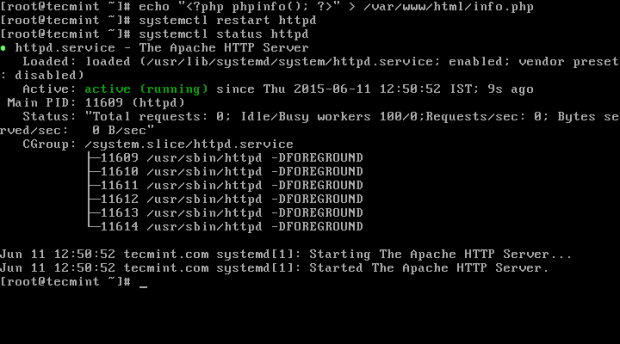
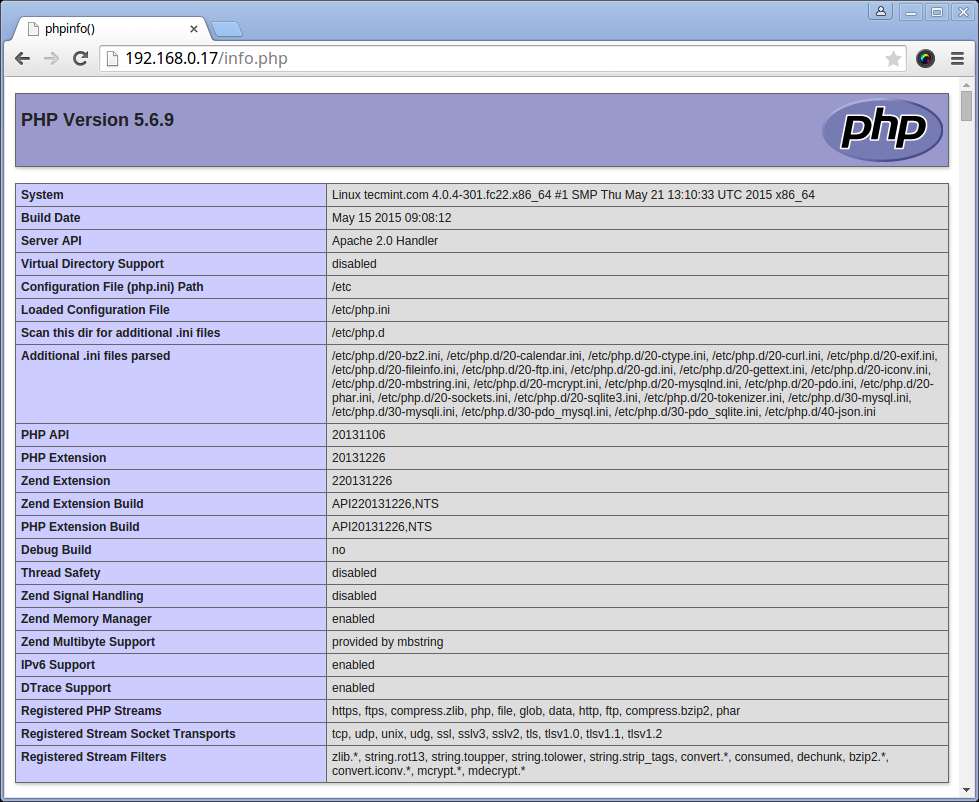
Tu configuración de pila LAMP está ahora completa y tienes todas las herramientas para comenzar a construir tus proyectos.
Si tienes alguna pregunta o idea sobre cómo mejorar la configuración de tu pila LAMP, no dudes en enviar un comentario en la sección de comentarios a continuación.
Source:
https://www.tecmint.com/install-lamp-linux-apache-mysql-php-on-fedora-22/













